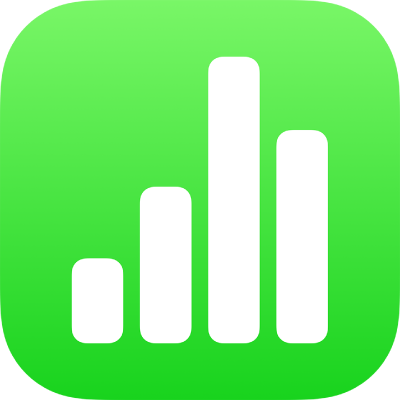
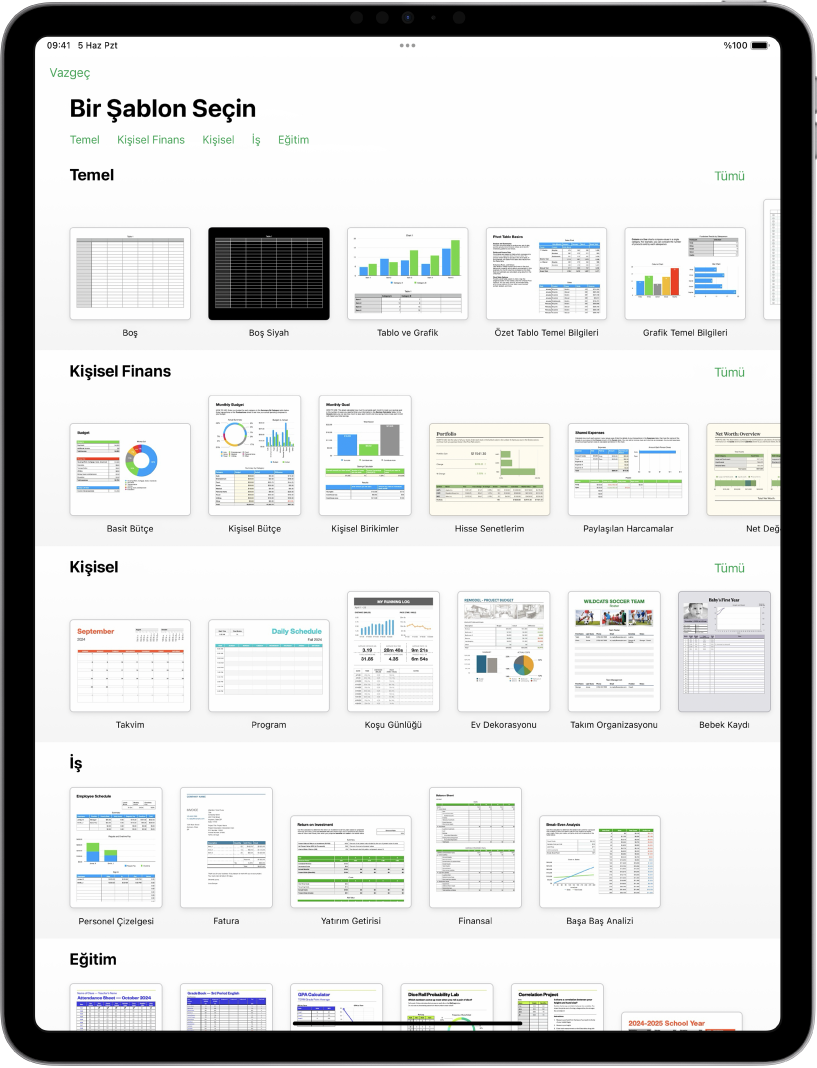
Bir şablonla başlama
Tüm hesap tabloları, başlangıç noktası olarak kullandığınız bir model olan şablonla başlar. Şablonun grafiklerini ve verilerini kendi içeriğinizle değiştirin ve yeni tablolar, formüller ve daha fazlasını ekleyin.
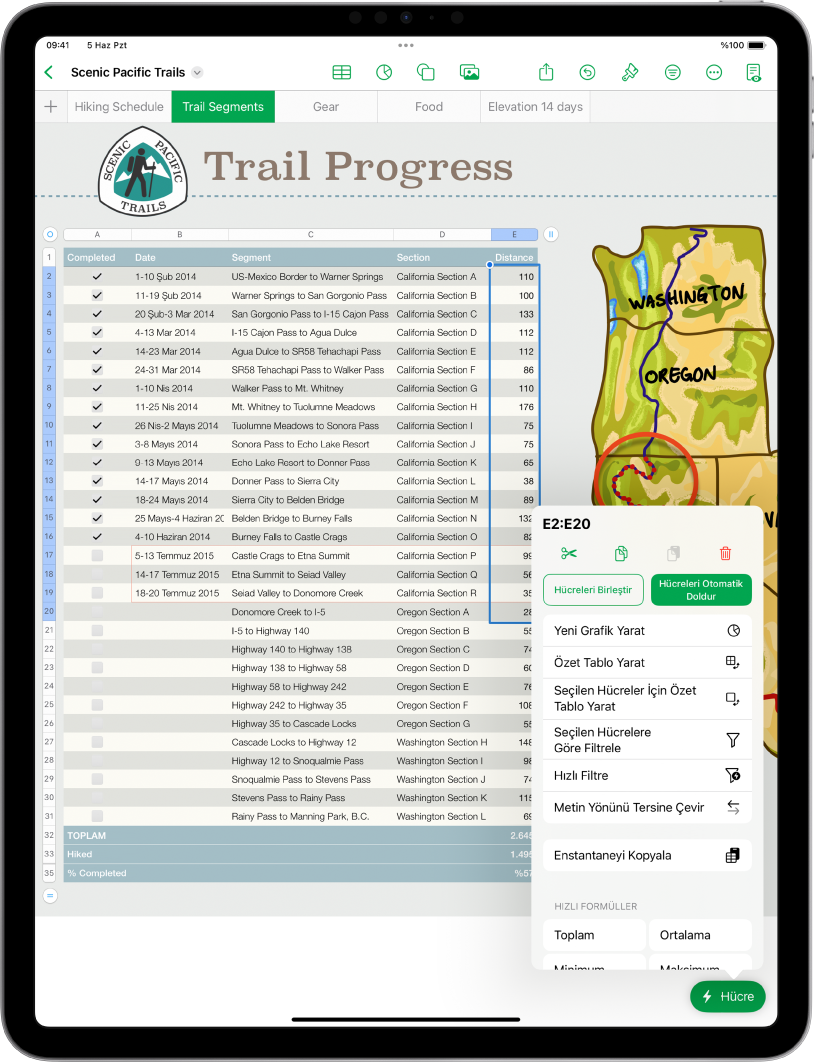
Tabloya veri ekleme
Kendi verilerinizi girin ya da başka bir dosyadan veri aktarın. Herhangi bir hücreye birçok formülden birini (toplam veya ortalama gibi) ekleyebilirsiniz. Verilerinizi düzenlemek ve eğilimleri belirlemek için filtreler ekleyebilir, verileri kategorilere ayırabilir, özet tablolar yaratabilir ve daha birçok şey yapabilirsiniz.
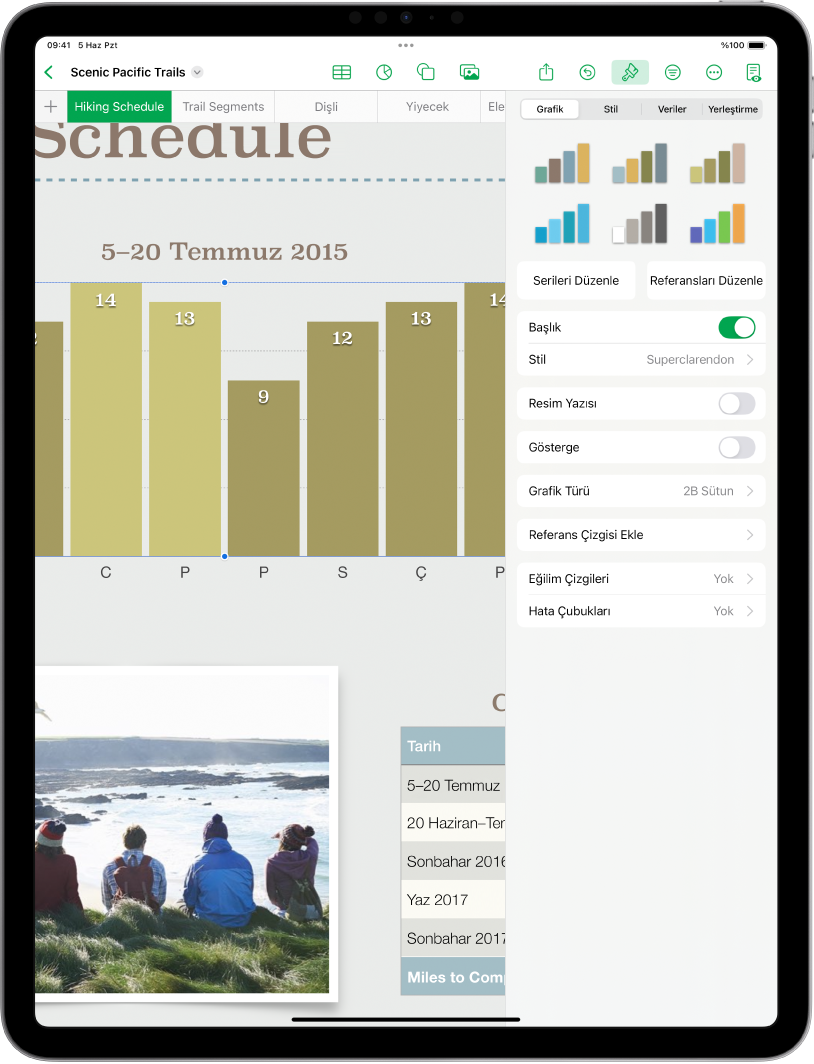
Grafik yaratma
Verilerinizi 2B, 3B veya etkileşimli grafiklerle gösterin. Tablodaki verilerde değişiklik yaptığınızda, grafik otomatik olarak güncellenir.
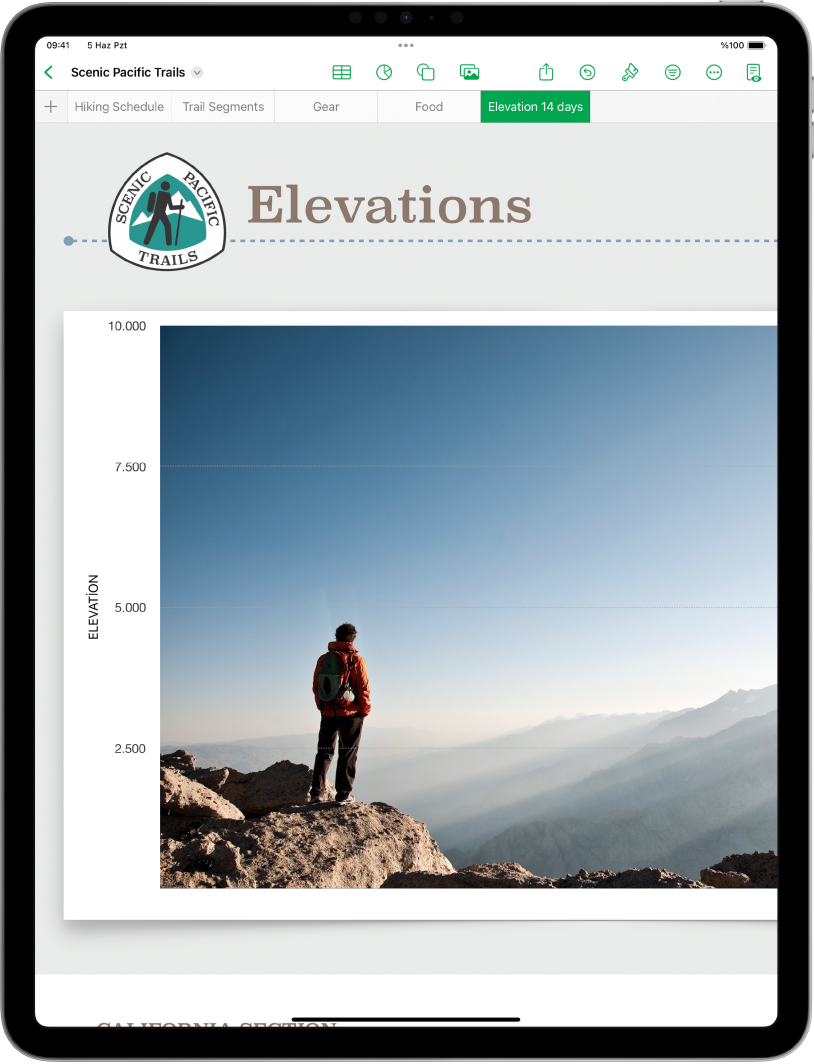
Sayfalarla düzenli olma
İzlemek istediğiniz her tür bilgi için (gelir, gider vb.) farklı sayfalarla hesap tablonuzu düzenleyin. Sonra görmek istediğiniz sayfaya geçmek için hesap tablosunun en üstündeki bir sekmeye dokunmanız yeterli.
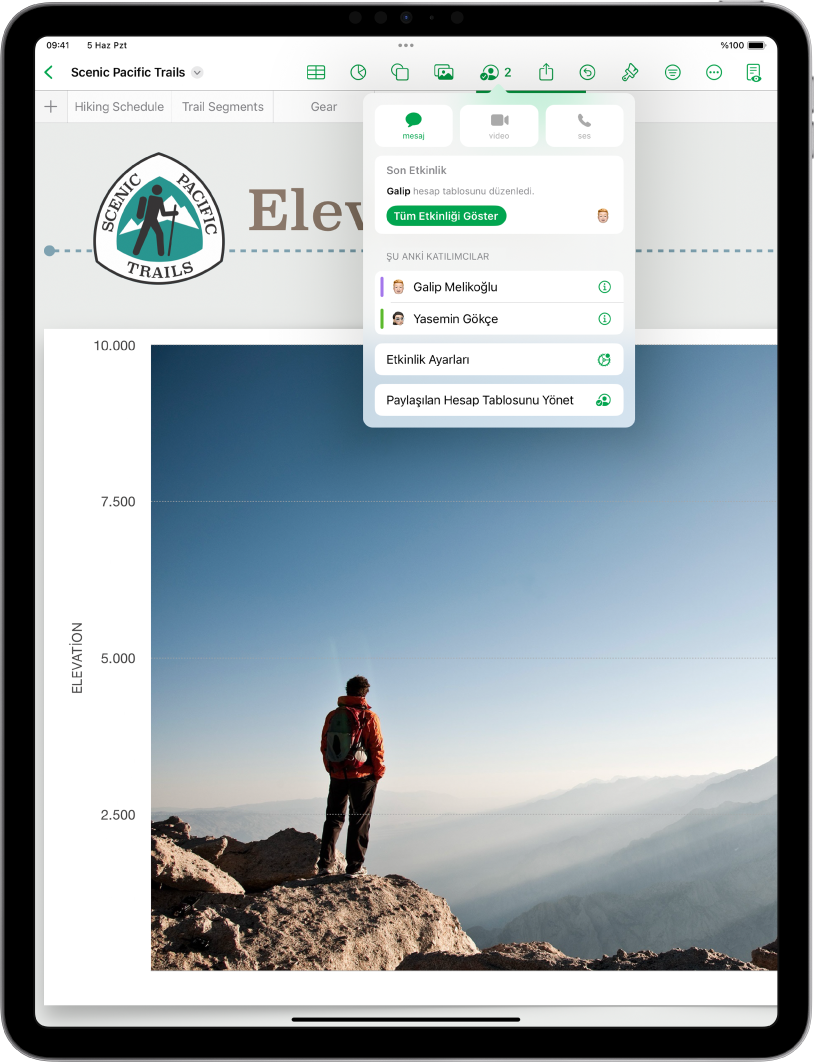
Gerçek zamanlı olarak ortak çalışın
Diğer kişileri hesap tablonuzda sizinle çalışmaya davet edin. Davet ettiğiniz herkes yapılan değişiklikleri hemen görebilir, ancak kimin hesap tablosunu düzenleyebileceğini ya da yalnızca görüntüleyebileceğini siz denetlersiniz.
Bu kılavuz, iPad’inizde Numbers 14.4’ü kullanmaya başlamanıza yardımcı olur. (Hangi Numbers sürümüne sahip olduğunuzu görmek için Ayarlar ![]() > Uygulamalar > Numbers bölümüne gidin.) Numbers Kullanma Kılavuzu’nu incelemek için sayfanın en üstündeki İçindekiler’e dokunun veya arama alanına bir sözcük ya da ifade girin.
> Uygulamalar > Numbers bölümüne gidin.) Numbers Kullanma Kılavuzu’nu incelemek için sayfanın en üstündeki İçindekiler’e dokunun veya arama alanına bir sözcük ya da ifade girin.
Daha fazla yardıma ihtiyacınız varsa Numbers Destek web sitesini ziyaret edin.
iPad için Numbers Kullanma Kılavuzu
- Hoş Geldiniz
- Yenilikler
-
- Numbers’ı kullanmaya başlama
- Görüntüler, grafikler ve diğer nesnelere giriş
- Hesap tablosu yaratma
- Hesap tablolarını açma
- Yanlışlıkla düzenlemeyi önleme
- Şablonları kişiselleştirme
- Sayfaları kullanma
- Değişiklikleri geri alma veya yineleme
- Hesap tablonuzu kaydetme
- Hesap tablosunu bulma
- Hesap tablosunu silme
- Hesap tablosunu yazdırma
- Sayfanın arka planını değiştirme
- Uygulamalar arasında metin ve nesne kopyalama
- Araç çubuğunu özelleştirme
- Dokunmatik ekran temelleri
- Numbers ile Apple Pencil’ı kullanma
-
- Hesap tablosunu gönderme
- Ortak çalışmaya giriş
- Başkalarını ortak çalışmaya davet etme
- Paylaşılan bir hesap tablosunda ortak çalışma
- Paylaşılan bir hesap tablosundaki en son etkinlikleri görme
- Paylaşılan bir hesap tablosunun ayarlarını değiştirme
- Bir hesap tablosunu paylaşmayı durdurma
- Paylaşılan klasörler ve ortak çalışma
- Ortak çalışmak için Box’ı kullanma
- Telif Hakkı